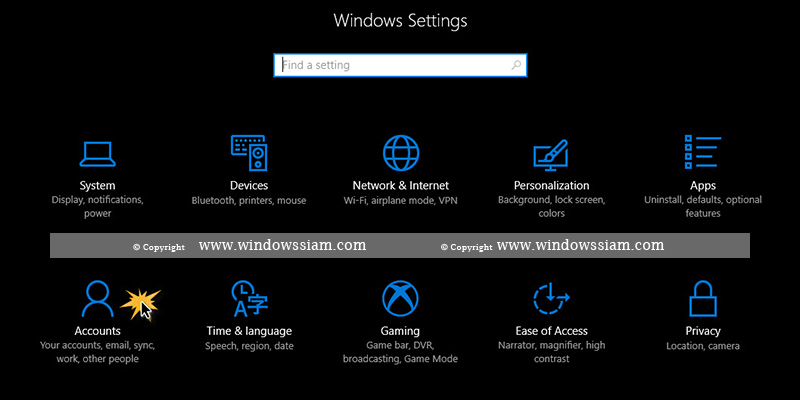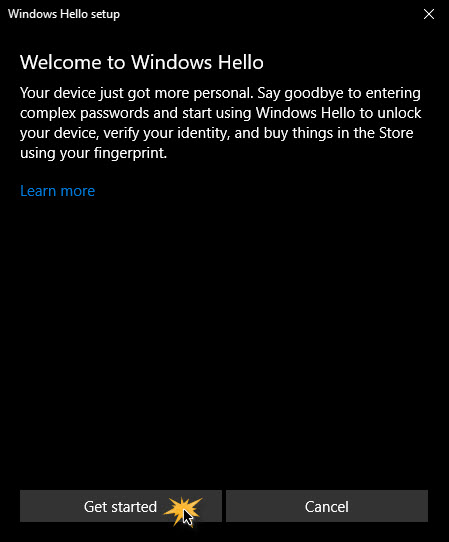สำหรับคนที่ใช้ Notebook แบบมี FingerPrint ที่ใช้นิ้วสแกนแทนรหัสผ่าน เพื่อนๆก็สามารถทำการตั้งค่าได้เหมือนกัน โดยทำได้ตั้งแต่ Windows 7 และ Windows 10 โดยวันนี้แอดมินจะสอนการตั้งค่าใน Windows 10 ในฟังก์ชั่น Windows Hello ของการใช้ FingerPrint ในการล๊อคอินแทนการใช้รหัสผ่านที่เราต้องการพิมพ์ลงไปนั่นเอง
เราสามารถใช้ FingerPrint ร่วมกับ การกรอกรหัสเหมือนเดิม โดยสามารถใช้ได้ทั้งคู่ ในการ Login เข้าคอมพิวเตอร์
Windows 10 Fingerprint สแกนลายนิ้วมือ แทนรหัสผ่าน
1. คลิกปุ่ม Start > เลือก Settings
2. เลือก Accounts
3. เลือก Sign-in options > เลือก FingerPrint > เลือก Setup
4. เลือก Get Start
5. เลือกนิ้วที่เราต้องการรูดผ่านตรง Sensor เรื่อยๆจนระบบบอก Done
6. กรอกรหัสผ่านที่เคยทำการกรอก Windows ลงไป และทำการกรอกเลข PIN อย่างน้อยอีก 6 ตัว
7. เรียบร้อย
ทดสอบลองกด Ctrl + Alt + Delete พร้อมกัน จากนั้นเลือก lock this computer จากนั้นเอานิ้วที่เราทำการแสกนรูดไป 1 ที คอมพิวเตอร์ของเราก็จะเข้าในหน้า Windows ปกติได้เลย